Kaip susikurti anoniminę Facebook paskyrą

Nors niekas internete nėra tikrai privatus, anoniminės Facebook paskyros leidžia užtikrinti geresnį privatumą ir saugumą. Sužinokite, kaip tai padaryti.
Socialinė žiniasklaida yra įdomus šiuolaikinis reiškinys. Kai kurie žmonės jį naudoja tik norėdami palaikyti ryšį su draugais, o kiti praktiškai tiesiogiai transliuoja savo gyvenimą socialiniuose tinkluose . Nesvarbu, kokio tipo asmuo esate, vieną dieną galite nuspręsti apriboti tai, ką kiti žmonės gali sužinoti apie jus internete. Arba net visiškai išvalykite socialinę žiniasklaidą. Čia galite susidurti su tam tikrais sunkumais.
Prieš pradėdami tai, pažvelkime į priežastis, kodėl galbūt norėsite ištrinti savo tviterius, „Facebook“ įrašus ir „Instagram“ įrašus.

Skaitmeninis detoksikavimas – tam tikro laiko praleidimas nenaudojant programėlių ar ypač socialinių tinklų – yra populiarus. Kitos priežastys yra prašymas dėl darbo (jūsų naujajam viršininkui nebūtinai reikia matyti jūsų vakarėlio nuotraukas ar skaityti įkyrius tviterius) arba naujų santykių užmezgimas. Jūs nenorite, kad jūsų naujajam partneriui nuolat būtų priminta apie jūsų senus santykius.
Galiausiai, galbūt norėsite šiek tiek pakeisti asmeninį prekės ženklą, atsikratydami šiek tiek gėdingų senų nuotraukų ar atnaujinimų. Kad ir kokios būtų priežastys, štai kaip vieną kartą ir visiems laikams ištrinti masinius socialinės žiniasklaidos atnaujinimus.
Kaip masiškai ištrinti tviterius
Kaip tikriausiai atspėjote, „Twitter“ taip pat neturi įmontuotos funkcijos, leidžiančios vienu metu ištrinti kelis tviterius.
Norėdami ištrinti atskirą tviterį, atlikite šiuos veiksmus:
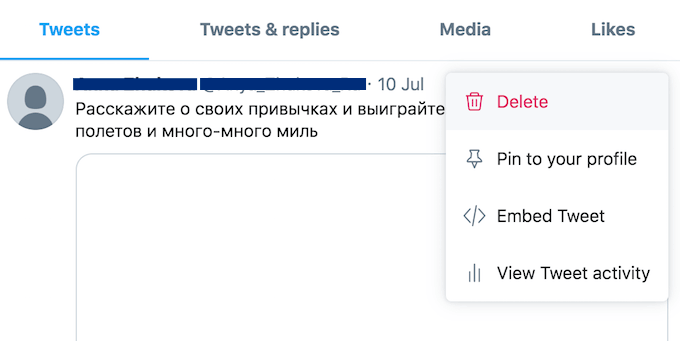
Norėdami masiškai ištrinti tviterius, naudokite „TweetDelete “.
Jei norite grupiniu būdu ištrinti savo tviterius, turėsite tai padaryti naudodami programą arba naršyklės plėtinį. „TweetDelete“ yra nemokama programa, kuri gali padėti masiškai ištrinti „Tweets“. Jis veikia bet kurioje naršyklėje, jį galite naudoti ir darbalaukyje, ir išmaniajame telefone.
Štai kaip ištrinti savo tviterius naudojant „TweetDelete“:
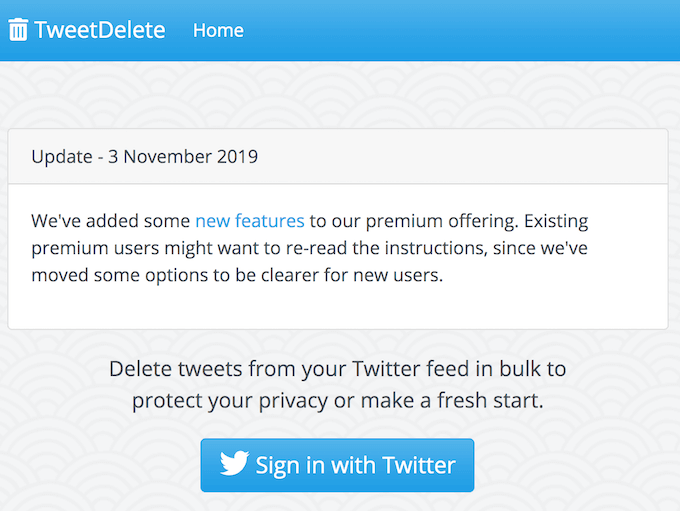
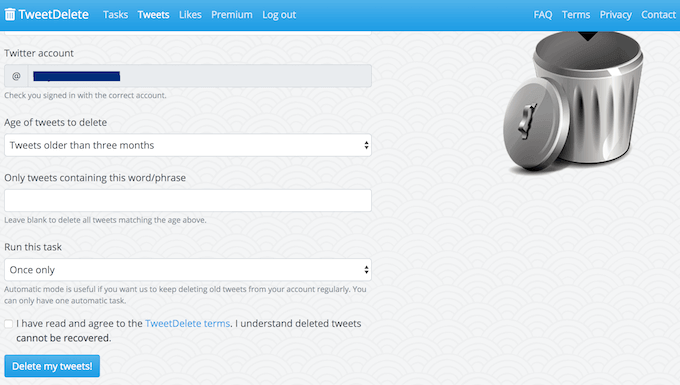
Galite nustatyti, kad programa reguliariai vykdytų „Twitter“ valymą, jei norite nuolat atnaujinti sklaidos kanalą. Jei turite daugiau nei 3 200 tviterinių pranešimų, kuriuos norite pašalinti, galite kartoti procesą, kol jų visų nebeliks. Yra ir kitų įrankių, kurie gali padėti vienu metu masiškai ištrinti tviterius, tačiau už daugumą jų reikia mokėti.
Panašiai kaip „Facebook“, rekomenduojame archyvuoti ir išsaugoti „Twitter“ turinį prieš atliekant visišką išvalymą.
Kaip masiškai ištrinti „Facebook“ įrašus
Kalbant apie „Facebook“, akivaizdžiausias pasirinkimas yra ištrinti savo įrašus po vieną. Norėdami tai padaryti, atlikite šiuos veiksmus:
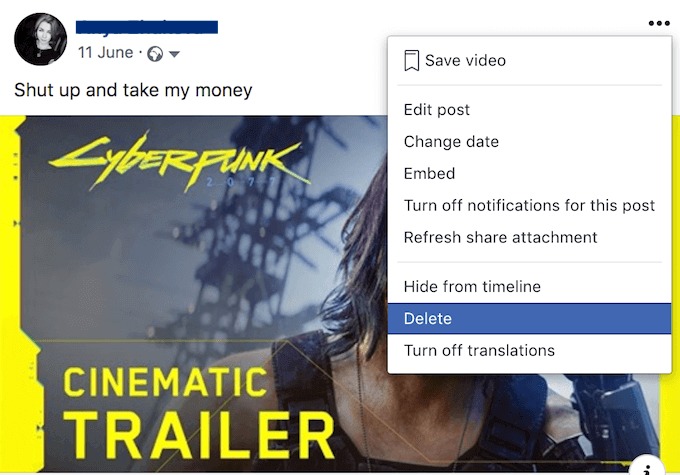
Arba galite ištrinti „Facebook“ įrašus naudodami veiklos žurnalą :
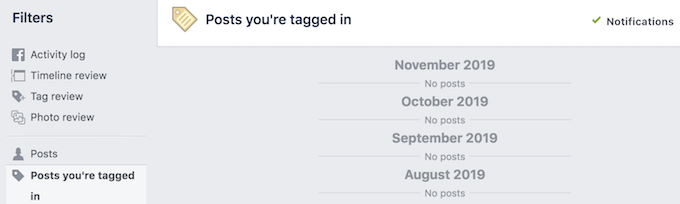
Abi parinktys leidžia ištrinti „Facebook“ naujinimus tik po vieną.
Norėdami masiškai ištrinti „Facebook“ įrašus, naudokite „ Social Book Post Manager “.
Deja, platformoje nėra galimybės ištrinti įrašų taip, kaip ištrinate naršyklės talpyklą . Taigi, jei nenorite gaišti laiko pašalindami kiekvieną „Facebook“ įrašą atskirai, turėsite naudoti naršyklės plėtinį ar kitą internetinį įrankį, kad galėtumėte masiškai ištrinti „Facebook“ įrašus.
Pavyzdžiui, „Social Book Post Manager“ yra nemokamas „Chrome“ įskiepis, kuris gali jums padėti. Galite ištrinti savo „Facebook“ įrašus grupėmis, taip pat pagerinti „Facebook“ privatumą paslėpdami kelis įrašus nuo kitų vartotojų.
Štai kaip naudoti „Social Book Post Manager“, kad galėtumėte masiškai ištrinti „Facebook“ įrašus:
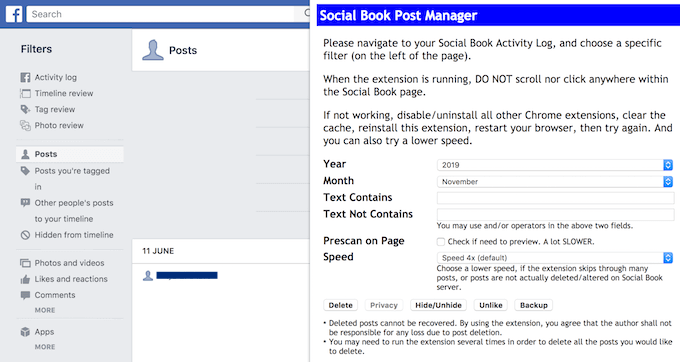
Atminkite, kad ištrynus „Facebook“ įrašus, jų atkurti nepavyks. Taigi, prieš pradėdami ištrinti visus tuos prisiminimus, būtinai atsisiųskite „Facebook“ duomenis .
Kaip masiškai ištrinti „Instagram“ įrašus
Nenuostabu, kad „Instagram“ programėlė neleidžia vienu metu ištrinti daugiau nei vieno įrašo. Be to, savo įrašus galite ištrinti tik naudodami programą mobiliesiems, o ne žiniatinklio naršyklę.
Norėdami ištrinti vieną Instagram įrašą, atlikite šiuos veiksmus:
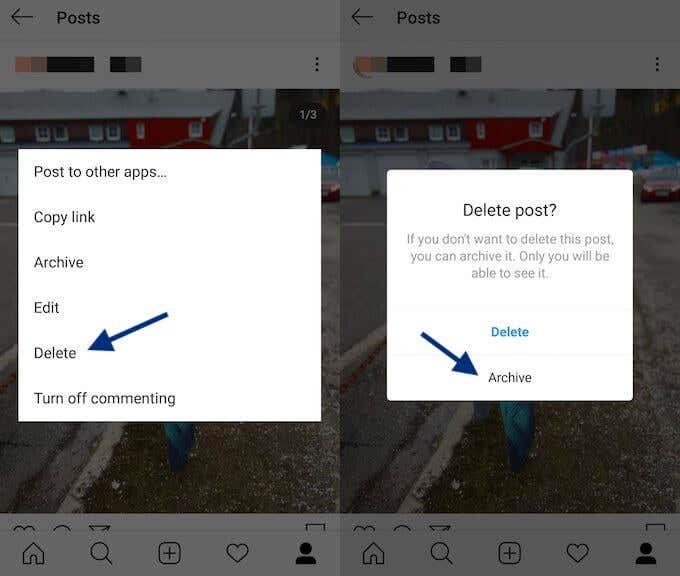
Taip pat galite pasirinkti archyvuoti savo įrašus, o ne juos ištrinti. Skirtingai nei ištrynus, šis veiksmas yra grįžtamas. Įrašas taip pat išsaugos visus mygtukus ir komentarus, jei kada nors apsigalvosite ir norėsite jį atkurti.
Norėdami masiškai ištrinti Instagram įrašus, naudokite valiklį Instagram
Yra nemažai programų, kurios gali padėti masiškai ištrinti „Instagram“ įrašus. Viena populiari parinktis yra „Instagram“ skirta „Cleaner“ ( atsisiųsti : „iOS“ , „Android“ ).
Jei nusprendėte pašalinti kai kuriuos senus įrašus naudodami „Cleaner for Instagram“, atlikite šiuos veiksmus:
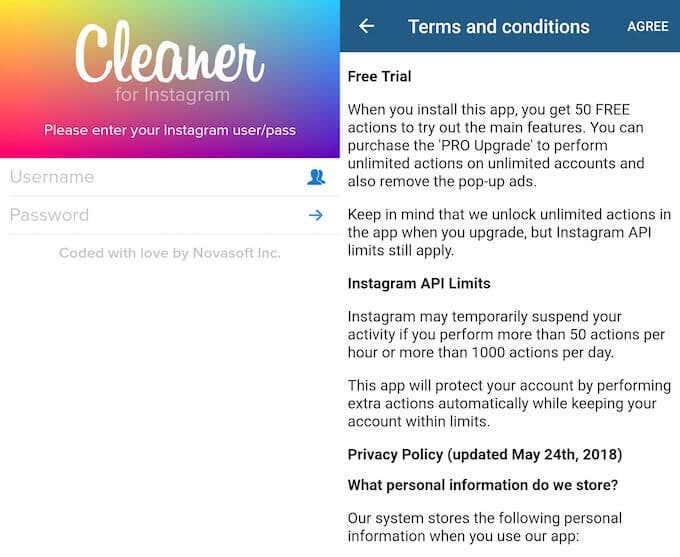
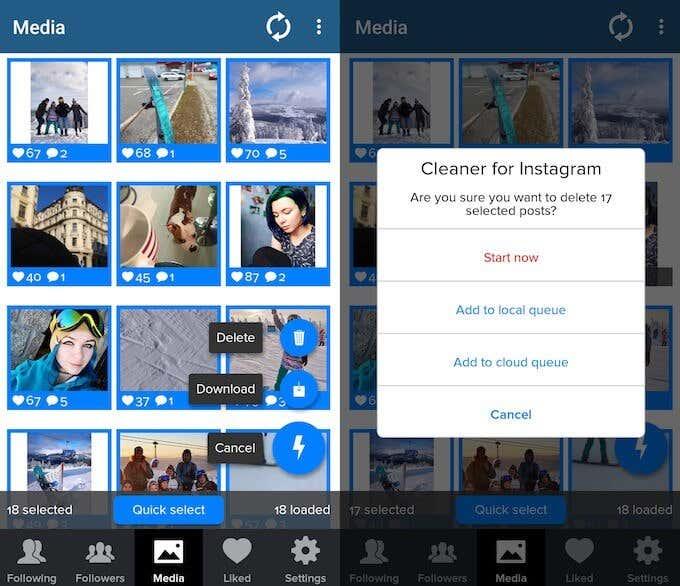
„Instagram“ valiklis yra nemokamas iki 40 operacijų. Yra galimybė jį atnaujinti ir gauti daugiau funkcijų naudojant „Pro“ versiją. Programa neapsiriboja masiniu jūsų „Instagram“ įrašų ištrynimu. Galite jį naudoti norėdami įtraukti naudotojus į baltąjį sąrašą, nutraukti jų stebėjimą arba blokuoti juos, taip pat pašalinti įrašų teigiamas pastabas.
Jei svarstote, ar per daug dalinatės socialiniuose tinkluose, tikėtina, kad esate teisus ir atėjo laikas atlikti bendrą valymą. Socialinės žiniasklaidos paskyrų valymas yra naudingas ne tik jūsų sielai (ir jūsų pasekėjams), bet ir gali būti didelis žingsnis siekiant apsaugoti jūsų bendrą privatumą internete .
Nors niekas internete nėra tikrai privatus, anoniminės Facebook paskyros leidžia užtikrinti geresnį privatumą ir saugumą. Sužinokite, kaip tai padaryti.
Sužinokite, kaip padaryti savo Facebook paskyrą privačią ir apsaugoti savo asmeninę informaciją internete.
Sužinokite, kaip atsekti, kas bendrino jūsų „Facebook“ įrašą ir kaip reguliuoti privatumo nustatymus, kad kontroliuotumėte savo įrašų pasidalinimą.
Sužinokite, kaip siųsti ir tinkinti kvietimus „Discord“, kad padidintumėte savo serverio narių skaičių ir pagreitintumėte bendravimą.
„Discord“ strigčių problemos nėra neįprastos, ir kartais programa gali užstrigti be aiškios priežasties. Sužinokite, kaip išspręsti šias problemas ir pagerinti mūsų programos patirtį.
Naudokite „Facebook“ draugų sąrašus, kad optimizuotumėte savo patirtį, valdydami, kas mato jūsų turinį.
Sužinokite, kaip lengvai rasti ir tvarkyti savo „Facebook“ juodraščius, pradedant nuo asmeninių iki verslo puslapių.
AR zona yra vietinė programa, leidžianti vartotojams smagiai praleisti laiką naudojant papildytą realybę su „Samsung“ telefonais. Sužinokite, kokias funkcijas ji siūlo ir kaip ją naudoti.
Kai norite su kuo nors susisiekti, ne visada norite tai padaryti viešai. Šis straipsnis nagrinėja, kaip galėtumėte išsiųsti anoniminius tekstinius pranešimus, išsaugant savo privatumo konfidencialumą.
Privatumas yra visų svarbiausias dalykas, o nuo persekiojančių iki potencialių darbdavių nerimauti gali kilti klausimas, kas žiūri jūsų veiklą socialinėje žiniasklaidoje. Šiame straipsnyje apžvelgsime, kas yra „Facebook“ istorija, kaip galite pamatyti, kas peržiūrėjo jūsų istorijas, ir kaip galite atnaujinti privatumo nustatymus, kad „Facebook“ liktų privatesni.
Žinokite, kaip ištrinti „Netflix“ paskyrą efektyviai ir greitai. Šis gidas suteikia visą reikiamą informaciją ir patarimus, kaip atšaukti jūsų prenumeratą ir užtikrinti, kad viskas būtų atlikta teisingai.
Išmokite, kaip atšaukti „Facebook Messenger“ pranešimo siuntimą ir ištrinti žinutes, kad apsisaugotumėte nuo nepatogių situacijų.
Nesaugūs darbui (NSFW) kanalai „Discord“ yra skirti apriboti netinkamą prieigą prie suaugusiesiems skirto turinio. Tai naudinga tėvams, kurių vaikai naudojasi „Discord“, ir naudotojams, kurie nori vengti pagal amžių ribojamo turinio, kuris netinka darbui.
Bet kuris įrenginys, kuris prisijungia prie „WiFi“ tinklo, turi identifikuoti save tinkle naudodamas unikalų tinklo adresą, žinomą kaip MAC adresas. Šis identifikatorius padeda tinklo administratoriams stebėti vartotojo veiklą.
„Oculus Quest 2“ yra atskiros virtualios realybės ausinės. Išmokite, kaip jas iš naujo nustatyti, kad išspręstumėte technines problemas.
Sužinokite, kaip nustatyti ir užprogramuoti universalųjį nuotolinio valdymo pultą su mūsų išsamiais patarimais.
Jei jums sunku sekti svarbius draugų ir šeimos gimtadienius, turite susitvarkyti. Senas mokyklos kalendorius (ar net „Google“ kalendoriaus pranešimas) gali priminti, kada reikia išsiųsti kortelę ar įsigyti specialią dovaną, tačiau yra ir kitų būdų sekti informaciją, įskaitant „Facebook“ profilio naudojimą.
Sužinokite, kaip greitai ir lengvai pakeisti kalbą „Netflix“ platformoje, kad geriau suprastumėte mėgstamus filmus ir serialus.
Kitaip nei kitos TV transliacijos paslaugos, „Peacock TV“ siūlo nemokamą planą, leidžiantį vartotojams nemokant nė cento srautiniu būdu transliuoti iki 7500 valandų pasirinktų filmų, TV serialų, sporto laidų ir dokumentinių filmų. Tai gera programa, kurią galite turėti savo srautinio perdavimo įrenginyje, jei jums reikia pertraukos nuo „Netflix“ prenumeratos mokesčių mokėjimo.
Zoom yra populiari vaizdo konferencijų ir susitikimų programa. Jei dalyvaujate mastelio keitimo susitikime, gali būti naudinga nutildyti save, kad netyčia nepertrauktumėte kalbėtojo, ypač jei susitikimas didelis, pavyzdžiui, internetinis seminaras.
Norite sužinoti, kaip perkelti failus iš „Windows“ į „iPhone“ arba „iPad“ įrenginius? Šis išsamus gidas padeda jums tai padaryti be vargo.
Konfigūruodami tamsų režimą Android, gausite akims malonesnę temą. Jei turite žiūrėti į telefoną tamsioje aplinkoje, greičiausiai jums reikia nuo jo nusukti akis, nes šviesus režimas vargina. Naudodami tamsų režimą „Opera“ naršyklėje Android sutaupysite energijos ir sužinosite, kaip sukonfigūruoti tamsų režimą.
Išvalykite adresų juostos URL istoriją „Firefox“ ir išlaikykite savo sesijas privačias, sekdami šiuos greitus ir paprastus veiksmus.
Pasidžiaukite savo „Zoom“ susitikimais su keliomis linksmomis filtrų galimybėmis. Pridėkite aureolę arba atrodite kaip vienaragis per savo „Zoom“ susitikimus su šiais juokingais filtrais.
Kai išgirsite žodį slapukai, galbūt pagalvosite apie šokoladinius sausainius. Bet yra ir tokių, kuriuos rasite naršyklėse, padedančių jums sklandžiai naršyti. Šiame straipsnyje sužinosite, kaip sukonfigūruoti slapukų nuostatas Opera naršyklėje Android.
Kaip įjungti skelbimų blokatorių jūsų Android įrenginyje ir maksimaliai išnaudoti invazinių skelbimų parinktį Kiwi naršyklėje.
Žinodami, kaip pakeisti „Facebook“ privatumo nustatymus telefone ar planšetėje, lengviau valdysite savo paskyrą.
Ieškoti tinkamos kortelės kišenėje ar piniginėje gali būti tikras iššūkis. Pastaraisiais metais daugelis įmonių kūrė ir pristatė bekontaktės mokėjimo sprendimus.
Daugelis naujienų straipsnių minimi „tamsusis internetas“, tačiau labai mažai tikrai kalba apie tai, kaip jį pasiekti. Tai daugiausia dėl to, kad daugelis svetainių ten talpina neteisėtą turinį.
Jei USB garsai kyla be jokios priežasties, yra keli metodai, kuriuos galite naudoti, kad atsikratytumėte šio fantominio atjungto įrenginio garso.



























